IG 照片不見了怎麼辦?8招快速救援,輕鬆找回你的珍貴回憶!
Barbara Wagner/ 2025-02-19 / iPhone 資料救援
「開啟Instagram,準備回味一下昨天發的美照,結果發現——貼文不見了!限動消失了!」那些精心修圖的照片、和朋友搞笑的瞬間,還有記錄生活點滴的限動,通通像變魔術一樣憑空消失!別慌,這篇文章為你準備了8種超實用的救援方法。繼續往下看,讓你的IG照片不再玩失蹤!
一、為什麼IG照片看不到?
在開始IG 貼文照片刪除復原之前,我們先來瞭解一下可能的原因。IG照片不見通常有以下幾種情況:
| 可能原因 | 說明 |
|---|---|
| 網路連線問題 | 網路不橘定或速度過慢導致照片載入失敗 |
| IG伺服器巽常 | IG 可能當機或維護中 |
| 快取或應用程式問題 | IG 快取過多,導致顯示異常 |
| 帳號隱私設定影響 | 對方帳號是私人,未追蹤無法觀看-你可能被封鎖 |
| IG內容審查或刪除 | IG 可能移除違規貼文,導致照片消失 |
| 手機或瀏覽器問題 | 瀏鷺器或裝置可能有相容性問題 |
二、照片不見的高效找回方法【iOS】
1.從「最近刪除」相簿IG刪除照片復原
如果你曾經將IG照片儲存到手機相簿,那恭喜你,找回這些消失的照片其實沒那麼難!iPhone有一個超實用的功能——「最近刪除」相簿。這個相簿就像一個臨時保險箱,會暫時儲存你刪除的照片30天,之後才會永久消失。所以,如果你不小心刪除了IG照片,別急著崩潰,先開啟手機相簿,檢查一下「最近刪除」相簿,說不定你的珍貴回憶還靜靜地躺在那裡等著你救回來呢!
- 點選「相簿」>「最近刪除」。
- 找到你誤刪的IG照片,點選「復原」即可找回IG 照片不見。
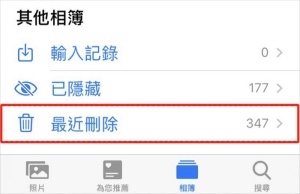
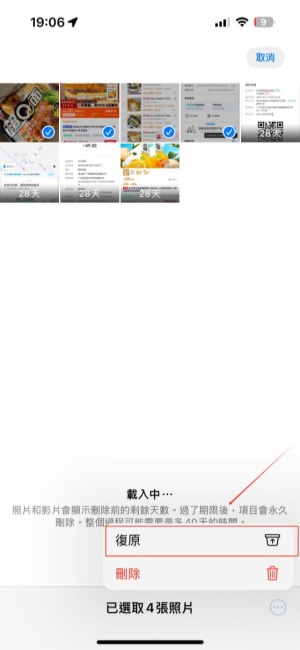
2.檢視手機内IG自建相簿
除了「最近刪除」相簿,IG還有一個隱藏的小秘密——它會自動建立一個專屬相簿來儲存你下載的照片!這個相簿通常命名為「Instagram」,裡面存放著你從IG儲存下來的所有圖片和影片。如果你發現IG照片不見了,不妨開啟手機的相簿App,找找這個神秘的「Instagram」相簿。
- 開啟你iPhone手機裡的「相簿」。
- 在「相簿」中找到不見的「Instagram」照片。
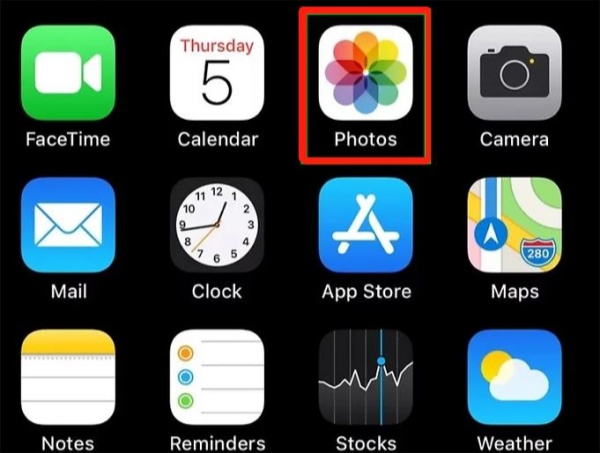
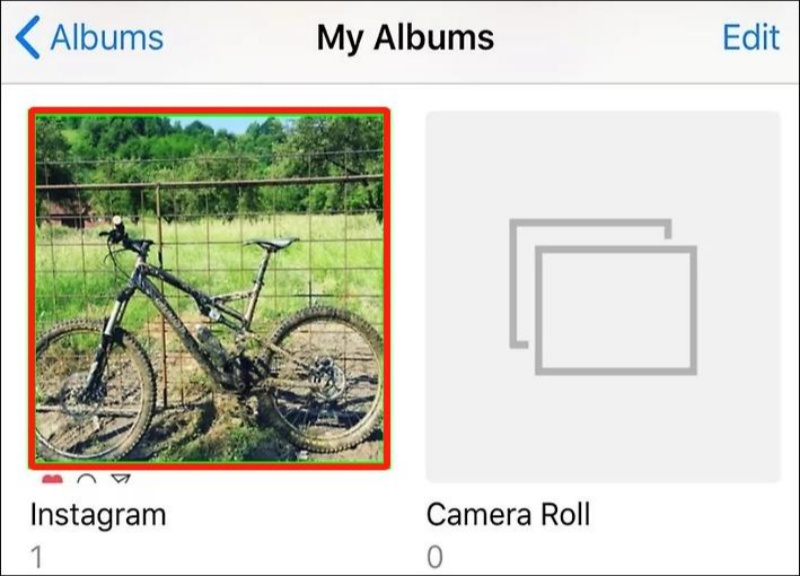
3.透過iCloud/iTunes備份IG照片不見找回
如果你開啟了iCloud或使用iTunes備份,可以嘗試從備份中IG 照片刪除復原。透過iCloud或iTunes備份找回IG照片雖然需要一些時間,但對於有定期備份習慣的用戶來說,這是一個非常可靠的方法!
iCloud
- 進入「設定」>「一般」>「重置」,選擇「清除所有內容和設定」,將裝置恢復到出廠狀態。
- 裝置重啟後,依照螢幕指示完成初始設定步驟。
- 在設定過程中,選擇「來自iCloud備份」,並登入你的Apple ID。
- 保持Wi-Fi連線穩定,等待恢復完成。

iTunes
- 在電腦上啟動iTunes(或macOS Catalina以上版本的Finder)。
- 使用傳輸線將iPhone連線到電腦。
- 在iTunes或Finder中,點選左上角的iPhone圖示。
- 在右側選單中點選「回復備份」。
- 保持連線,耐心等待系統自動恢復資料。
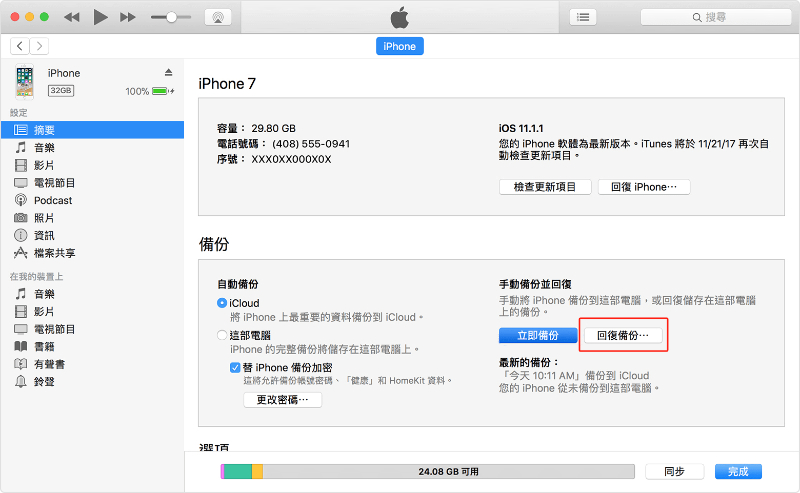
三、IG照片不見快速復原方法【Android】
1.檢視「檔案管理器」復原IG照片
如果你曾經將貼文存檔,可以從存檔中找回。Instagram提供了這個功能,讓使用者能夠隱藏而不刪除他們的貼文,這樣即使在不想公開的情況下,仍然可以保留這些珍貴的回憶。存檔的貼文不會出現在你的個人頁面上,但它們依然安全地儲存在你的帳號中,隨時可以恢復。這對於那些希望整理自己帳號或暫時隱藏某些內容的用戶來說,無疑是一個非常實用的選擇。
- 在Android裝置上開啟「檔案管理器」。
- 選擇「內部儲存」>「圖片」>「Instagram」,然後尋找你希望的IG 刪除照片復原。
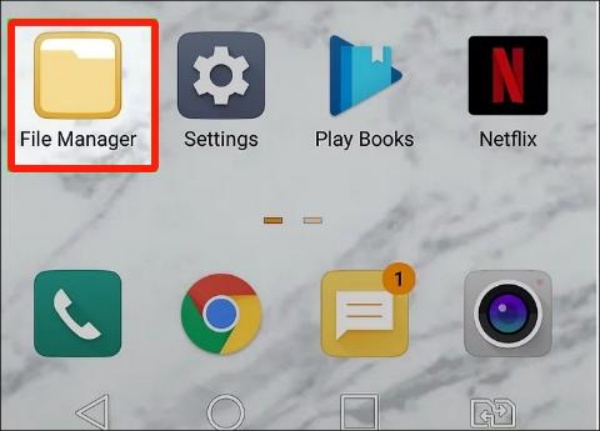
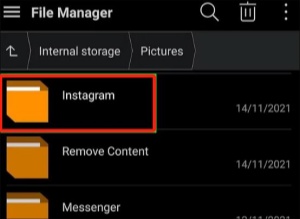
2.Google相簿回收站回復IG照片
如果你習慣使用Google相簿備份照片,那麼即使IG照片不見了,也別急著絕望!Google相簿有一個超貼心的功能——「回收站」。這個回收站會暫時儲存你刪除的照片60天,之後才會永久清除。
- 開啟Google相簿App,點選下方的「相片庫」。
- 選擇「垃圾桶」,找到你需要恢復的照片,點選「復原」即可。
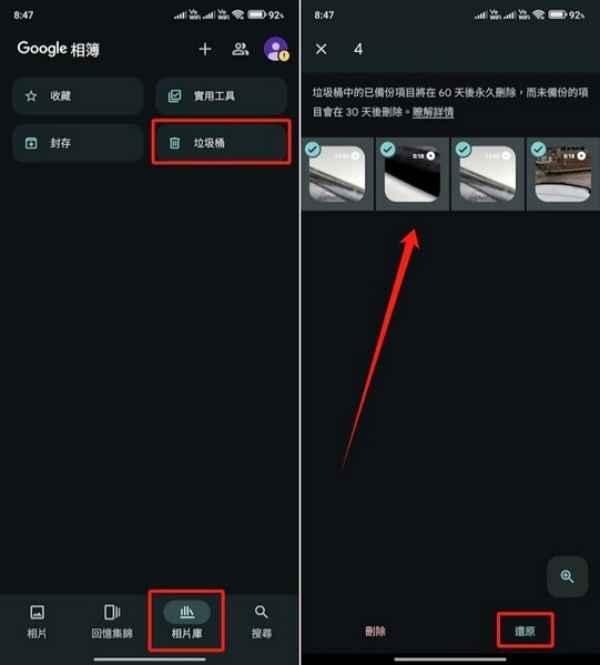
四、IG照片不見常見找回方法【通用】
1.檢視IG「最近刪除」功能
IG內建「最近刪除」功能,可以恢復30天內刪除的貼文。
- 開啟手機上的「Instagram」應用程式。
- 點選底部的個人頭像,然後選擇右上角的「≡」圖示,再點選「你的動態」。
- 選擇「最近刪除」,找到你想恢復的照片,然後點選右上角的三個點圖示,最後選擇「恢復顯示」。
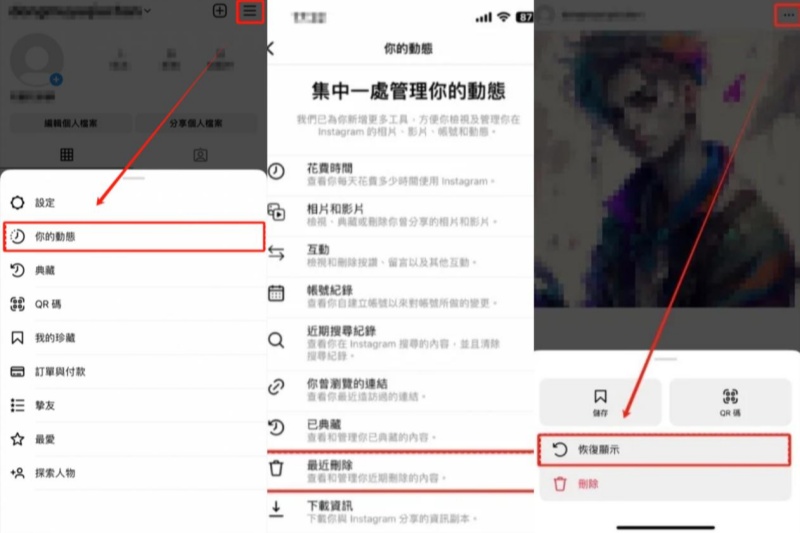
2.從IG「存檔」中找回刪除照片
如果你曾經將IG貼文存檔,那麼恭喜你,這些消失的照片其實並沒有真的「消失」!IG的「存檔」功能是專門用來儲存你暫時不想公開的貼文的。
- 開啟Instagram應用程式。
- 點選「存檔」,然後選擇「故事存檔」或「貼文存檔」。
- 選擇你希望恢復的IG照片,接著點選右上角的「三點」圖示,然後選擇「在檔案中顯示」。
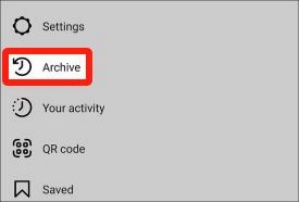
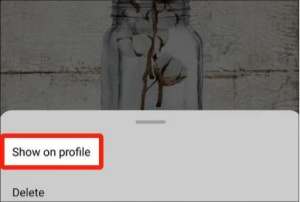
3.IG照片不見救援專家一鍵復原【無需備份】
如果你已經嘗試了上述方法,但仍然無法找到你想要的IG照片,別擔心!現在,我們要介紹一個強大的工具,可以幫助你快速恢復已經消失的IG照片,無需備份!這個工具就是Tenorshare UltData for iOS,它是一個專業的資料恢復軟體,可以幫助你恢復已經刪除的IG照片,無論是因為誤刪、系統崩潰還是其他原因。
系列亮點:
- 無需備份,可直接從iOS裝置、iCloud和iTunes備份中恢復丟失的資料,輕鬆找回消失的IG照片。
- 支援選擇性恢復超過35種資料型別,包括照片、影片、備忘錄、訊息以及通話記錄等資料,讓你精準找回所需內容。
- 隨時備份和恢復WhatsApp、LINE、Viber、微信和Kik(僅限Mac)中的資料,讓你的社交記錄不再丟失。
- 相容最新的iOS 18、iPhone 16系列,以及iPadOS 18和iPod Touch,讓你在最新裝置上也能順利使用。
- 支援最新的Windows 11和macOS 15 Sequoia,讓你在不同平臺上都能輕鬆恢復資料。
- 下載並安裝Tenorshare UltData for iOS,然後啟動程式,選擇「iPhone/iPad資料恢復」。
- 使用USB線將你的iPhone連線到電腦,連線成功後,點選頁面上的「Instagram」,然後選擇「開始掃描」。
- 掃描完成後,所有可恢復的資料將按類別顯示在介面上。你可以點選「第三方應用」下的「Instagram」進行預覽。預覽後,選擇你希望恢復的IG照片,然後點選「還原至PC」。這樣,IG照片就會成功恢復並儲存在你的電腦上,無需備份也能達到高達99%的成功率!

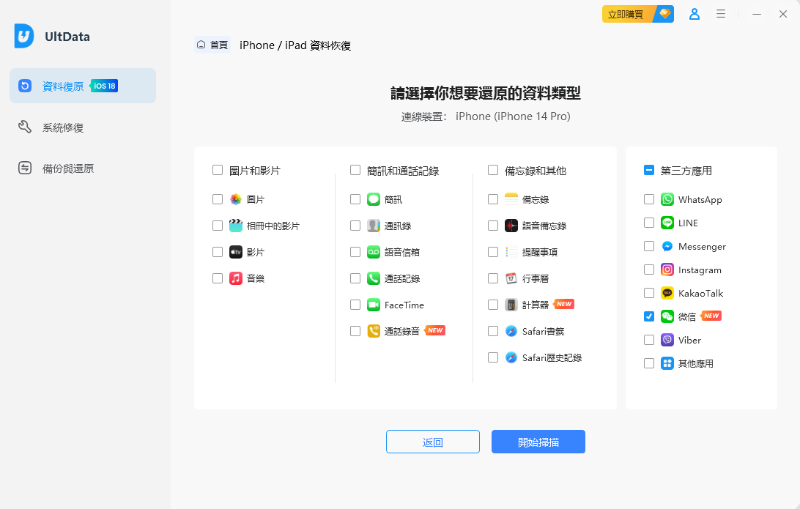

五、方法對比
| 方法 | 易用度 | 可恢復資料類型 | 提前備份必要性 | 成功率 | 推薦程度 |
|---|---|---|---|---|---|
| 從「最近刪除」相簿 | 簡單 | 30天內刪除的資料 | ✖ | 50% | ⭐⭐⭐ |
| 檢視手機内IG自建相簿 | 簡單 | 全型別 | ✖ | 50% | ⭐⭐⭐ |
| 透過iCloud/iTunes備份 | 複雜 | 全型別 | ✔ | 70% | ⭐⭐⭐⭐ |
| 檢視「檔案管理器」 | 複雜 | 全型別 | ✔ | 70% | ⭐⭐⭐⭐ |
| Google相簿回收站 | 簡單 | 全型別 | ✖ | 50% | ⭐⭐⭐ |
| 檢視IG「最近刪除」功能 | 簡單 | 30天內刪除的資料 | ✖ | 50% | ⭐⭐⭐ |
| 從IG「存檔」中找回 | 複雜 | 全型別 | ✔ | 70% | ⭐⭐⭐⭐ |
| Tenorshare UltData for iOS | 簡單 | 全型別 | ✖ | 100% | ⭐⭐⭐⭐⭐ |
六、相關問題
1.如何知道IG限動被隱藏?
如果限動被隱藏,你可以在「存檔」中查看,或檢查是否被標記為「僅限密友」。
2.IG照片怎麼再看一次?
傳送IG照片前,選擇允許重播可重複播放照片,即可在內容消失前再開啟並重播照片一次。
3.IG典藏照片在哪?
- 點選右下角的大頭貼,進入你的個人檔案。
- 點選右上角的選項圖示。然後在「如何使用Instagram」下方選擇「你的動態」。
- 在「已移除和已封存的內容」部分,點選「已典藏」即可檢視。
總結
IG照片不見雖然讓人抓狂,但有了這8種方法,你的珍貴回憶絕對有救!如果你想要更快速、更輕鬆地找回消失的照片,Tenorshare UltData for iOS 絕對是你的救星!這款神器不僅操作簡單,還能無需備份直接恢復資料,簡直是IG使用者的必備法寶!快下載試試吧~





